win7身份认证排错手册
电脑认证失败错误原因和解决办法
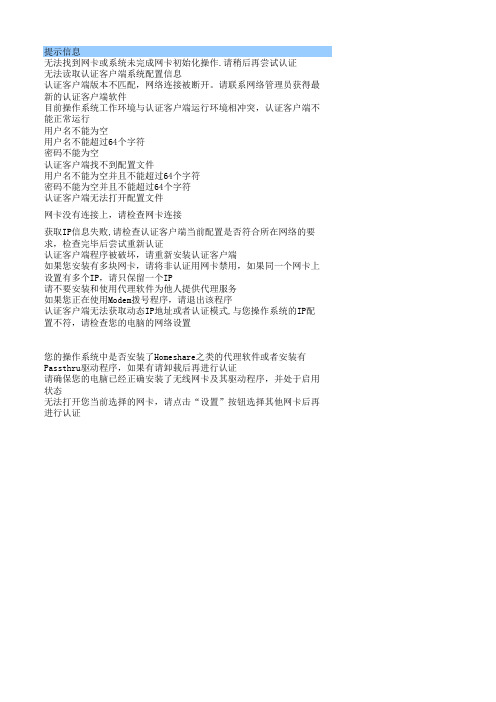
提示信息无法找到网卡或系统未完成网卡初始化操作.请稍后再尝试认证无法读取认证客户端系统配置信息认证客户端版本不匹配,网络连接被断开。
请联系网络管理员获得最新的认证客户端软件目前操作系统工作环境与认证客户端运行环境相冲突,认证客户端不能正常运行用户名不能为空用户名不能超过64个字符密码不能为空认证客户端找不到配置文件用户名不能为空并且不能超过64个字符密码不能为空并且不能超过64个字符认证客户端无法打开配置文件网卡没有连接上,请检查网卡连接获取IP信息失败,请检查认证客户端当前配置是否符合所在网络的要求,检查完毕后尝试重新认证认证客户端程序被破坏,请重新安装认证客户端如果您安装有多块网卡,请将非认证用网卡禁用,如果同一个网卡上设置有多个IP,请只保留一个IP请不要安装和使用代理软件为他人提供代理服务如果您正在使用Modem拨号程序,请退出该程序认证客户端无法获取动态IP地址或者认证模式,与您操作系统的IP配置不符,请检查您的电脑的网络设置您的操作系统中是否安装了Homeshare之类的代理软件或者安装有Passthru驱动程序,如果有请卸载后再进行认证请确保您的电脑已经正确安装了无线网卡及其驱动程序,并处于启用状态无法打开您当前选择的网卡,请点击“设置”按钮选择其他网卡后再进行认证原因网卡有异常,SU打开失败。
Su某些配置文件被删除或被破坏。
Su版本过低,SAM/SMP服务器上已限制该版本使用。
启用了微软1X认证客户端。
使用空用户名认证。
用户名超过最大长度64个字符。
使用空密码认证Su某些配置文件被删除或破坏用户名为空或超过最大长度64个字符密码超过为空或最大长度64个字符Su某些配置文件被删除或破坏监测到网卡使用不正常。
获取IP地址信息失败。
认证客户端程序被破坏。
安装有多块网卡、或者在同一块网卡上设置多个IP。
安装了代理软件。
监测到使用了MODEM拨号。
获取网卡IP地址失败。
获取不到IP地址。
可能由于网卡有问题或者使用不正常。
Windows7显示激活失效及ID错误怎么办
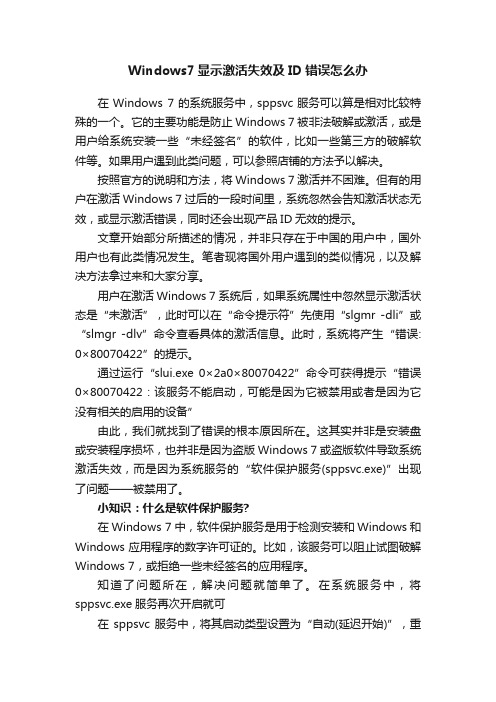
Windows7显示激活失效及ID错误怎么办在Windows 7的系统服务中,sppsvc服务可以算是相对比较特殊的一个。
它的主要功能是防止Windows 7被非法破解或激活,或是用户给系统安装一些“未经签名”的软件,比如一些第三方的破解软件等。
如果用户遇到此类问题,可以参照店铺的方法予以解决。
按照官方的说明和方法,将Windows 7激活并不困难。
但有的用户在激活Windows 7过后的一段时间里,系统忽然会告知激活状态无效,或显示激活错误,同时还会出现产品ID无效的提示。
文章开始部分所描述的情况,并非只存在于中国的用户中,国外用户也有此类情况发生。
笔者现将国外用户遇到的类似情况,以及解决方法拿过来和大家分享。
用户在激活Windows 7系统后,如果系统属性中忽然显示激活状态是“未激活”,此时可以在“命令提示符”先使用“slgmr -dli”或“slmgr -dlv”命令查看具体的激活信息。
此时,系统将产生“错误: 0×80070422”的提示。
通过运行“slui.exe 0×2a0×80070422”命令可获得提示“错误0×80070422:该服务不能启动,可能是因为它被禁用或者是因为它没有相关的启用的设备”由此,我们就找到了错误的根本原因所在。
这其实并非是安装盘或安装程序损坏,也并非是因为盗版Windows 7或盗版软件导致系统激活失效,而是因为系统服务的“软件保护服务(sppsvc.exe)”出现了问题——被禁用了。
小知识:什么是软件保护服务?在Windows 7中,软件保护服务是用于检测安装和Windows和Windows应用程序的数字许可证的。
比如,该服务可以阻止试图破解Windows 7,或拒绝一些未经签名的应用程序。
知道了问题所在,解决问题就简单了。
在系统服务中,将sppsvc.exe服务再次开启就可在sppsvc服务中,将其启动类型设置为“自动(延迟开始)”,重启后即可解决激活问题。
深信服上网行为管理-用户认证排错指导

问题一 :设备无法通地SNMP搜索三层交换机的arp表
➢步骤4 工具成功连接交换机后,需要过滤获取的结果,找到需要的OID。只需要 VALUE这一列值是MAC地址的OID即可,取OID值的前10位,填入设备snmp配置中
建议:添加服务器 的MAC地址时请使 用设备上arp表上显 示的交换机接口的 mac地址
10.20.20.200 GW:10.20.20.254
新组件单点登录不生效
➢步骤1 检查基本配置 /read.php?tid-7797.html ➢步骤2 检查PC是否执行了logon.exe脚本。 如果PC运行logon.exe成功后,在PC 本地的C盘用户目录( C:\Documents and Settings\Administrator\Application Data\.logon)生成login.log日志文件。
问题一 :电脑弹不出密码认证框
➢步骤5 重新访问外网测试用户认证框能否正常弹出
问题二 :密码认证失败
现在用户做密码认证可以弹出密码认证框了,但是输入域账号user3和密码的时候提 示用户名密码不正确,跟域管理员确认过账号的用户名和密码没有问题。怎么排查?
排查思路: 1. 检查AC设备和服务器的连通性 2. 检查AC设备组织结构是否存在相同用户名 的本地账号 3. 检查域账号是否同步到AC设备上来,或者 认证策略是否启用新用户认证
新组件单点登录不生效
如果PC是离线登录域的情况下,或者PC登录域之前有发往外网的连接,会导致PC无法获 取到域服务器的组策略,从而引起单点登录不成功。这种情况下,只要之前PC有一次正常登 录到域并获取到了域服务器的组策略,PC成功执行过logon.exe,同样的是可以单点登录成 功的。 单点登录logon.exe,程序运行时会自动拷贝到启windows启动目录。
电脑系统排错应急手册讲解

18、cpu has been changed please re-enter cpu settings in the cmos setup and remember to save before quit! 有些主板上有个外频跳线,默认为100MHZ,还有些主板不支 持自动调频. 只要进BIOS里把外频设置成CPU标准外频就 可以了,倍频方面一般是自动设置,最好不要超频。
注:电脑启动过程:CPU—内存—显卡—硬盘—光驱
5. 屏幕显示 HARD DISK initializing(Please wait a moment..)
错误含义:硬盘正在初始化,请等待片刻。 产生原因:较旧的硬盘启动速度慢而导致的, 只有耐心等待,否则要考虑更换硬盘了。较新的硬 盘上不会出现。 硬盘故障:
1.屏幕显示 CMOS battery failed
错误含义: CMOS 电池失效。 这说明 CMOS 电池的电力已经不足。 产生的原因: A。CMOS放电后,无法保存数据。 B。BIOS设置不当。 C。CMOS电池能量不足产生的或氧化(断路)。 解决方法: 1。恢复出厂值( “Load Setup Defaults ”)
2。更换CMOS电池。
2. 屏幕显示 CMOS check sum error- Defaults loaded 错误含义: CMOS 执行全部检查时发现错误, 要载入系统预设值。 产生原因: 1。电池电力不足,需要更换电池。 2。设置不当,恢复出厂值。 3。如果问题依然存在,很有可能是 CMOS RAM 出了问题,最好是送回主板生产厂家进行维修。 4。找到相应的BIOS程序并刷新一下。
7. 屏幕显示 Hard disk(s) diagnosis fail 错误含义:执行硬盘诊断时发生错误。
统一认证授权平台用户使用手册
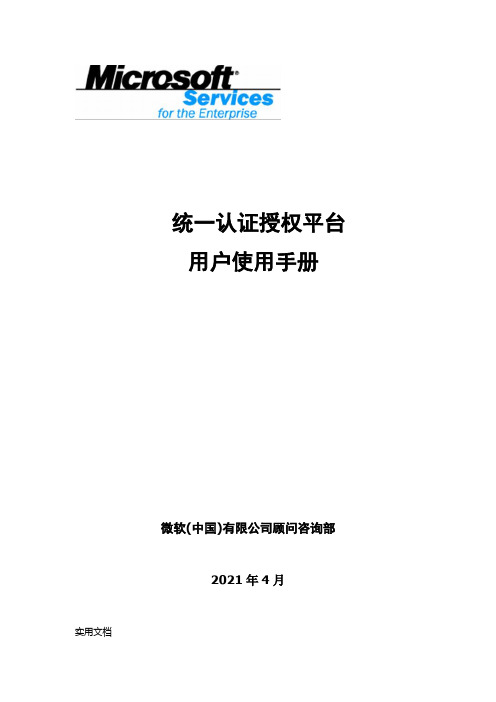
统一认证授权平台用户使用手册微软(中国)有限公司顾问咨询部2021年4月实用文档目录1. 登陆管理 (5)1.1 用户登陆 (5)1.2 用户注销 (5)2. 组织机构管理 (7)2.1 公共系统 (7)2.1.1 机构管理 (7)2.1.2 机构查询 (13)2.1.3 用户查询 (14)2.2 运营流程再造项目 (15)2.2.1 机构管理 (15)2.2.2 机构查询 (26)2.2.3 用户组查询 (27)2.2.4 用户查询 (28)3. 权限管理 (30)3.1 运营流程再造项目 (30)3.1.1 角色管理 (30)实用文档3.1.2 角色组管理 (38)3.1.3 前端功能管理 (43)3.1.4 角色查询 (45)3.1.5 任务查询 (46)4. 自授权管理 (48)4.1 公共系统 (48)4.1.1 角色管理 (48)4.1.2 角色组管理 (49)4.1.3 任务管理 (50)4.1.4 前端功能管理 (52)4.1.5 数据权限管理 (53)4.1.6 角色查询 (54)4.1.7 任务查询 (55)5. 审批管理 (57)5.1 审批管理 (57)5.1.1 待审批工作项 (57)5.1.2 已提交工作项 (58)6. 系统管理 (60)实用文档6.1 日志管理 (60)6.1.1 登陆日志 (60)6.1.2 操作日志 (61)6.2 密码管理 (62)6.2.1 重置密码 (62)实用文档1.登陆管理1.1用户登陆交易定义:用户在进入用户管理平台之前必须进行身份验证,以便确定在本系统中的操作权限。
界面描述:1.2用户注销交易定义:点击注销按钮,退出登陆。
界面描述:实用文档实用文档2.组织机构管理2.1公共系统在系统中只有一个公共系统存在,由树状关系表示整个机构之间的隶属关系2.1.1机构管理菜单项:组织机构管理-》公共系统-》机构管理交易定义:该功能用来查看、新增或修改、删除实体机构,为实体机构添加删除下级机构或用户。
Win7系统打开网页上网提示证书错误怎么处理
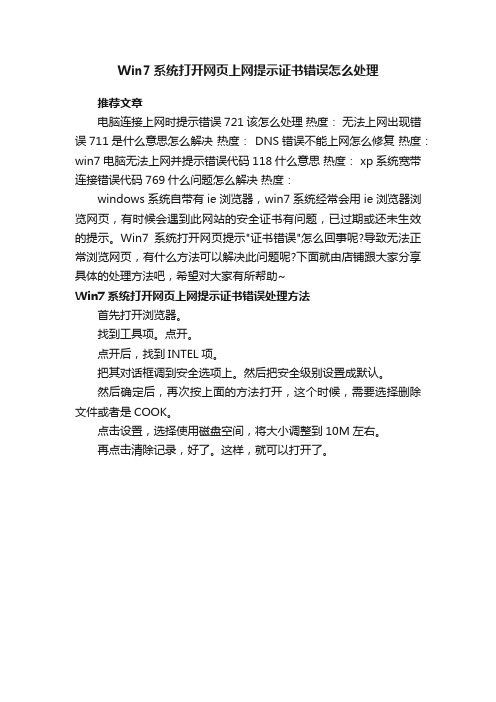
Win7系统打开网页上网提示证书错误怎么处理
推荐文章
电脑连接上网时提示错误721该怎么处理热度:无法上网出现错误711是什么意思怎么解决热度: DNS错误不能上网怎么修复热度:win7电脑无法上网并提示错误代码118什么意思热度: xp系统宽带连接错误代码769什么问题怎么解决热度:
windows系统自带有ie浏览器,win7系统经常会用ie浏览器浏览网页,有时候会遇到此网站的安全证书有问题,已过期或还未生效的提示。
Win7系统打开网页提示"证书错误"怎么回事呢?导致无法正常浏览网页,有什么方法可以解决此问题呢?下面就由店铺跟大家分享具体的处理方法吧,希望对大家有所帮助~
Win7系统打开网页上网提示证书错误处理方法
首先打开浏览器。
找到工具项。
点开。
点开后,找到INTEL项。
把其对话框调到安全选项上。
然后把安全级别设置成默认。
然后确定后,再次按上面的方法打开,这个时候,需要选择删除文件或者是COOK。
点击设置,选择使用磁盘空间,将大小调整到10M左右。
再点击清除记录,好了。
这样,就可以打开了。
Win7系统本地连接提示网络身份验证失败怎么办

Win7系统本地连接提示网络身份验证失败怎么办Win7系统本地连接提示网络身份验证失败怎么办?有用户反映Win7系统本地连接一直提示身份验证失败,无法正常上网,该如何解决这个问题呢?下面请看具体解决方法。
解决方法:
1、右键点击“网络”打开菜单,选择“属性”,或者点击任务栏的网络图标打开菜单,点击“打开网络和共享中心”;
2、进入“网络和共享中心”窗口后,点击左侧的“更改适配器设置”;
3、来到“网络连接”窗口后,右键点击“本地连接”打开菜单,选择“属性”;
4、进入“本地连接属性”后,切换到“身份验证”选项卡,取消“启用IEEE 802.1X身份验证”,点击确定即可。
WIN7错误码大全

1501 无法打开事件日志文件,事件日志服务没有启动。
1502 事件日志文件已满。
1503 事件日志文件已在读取间更改。
1601 无法访问 Windows 安装服务。请与技术支持人员联系,确认 Windows 安装服务是否注册正确。
1602 用户取消了安装。
1398 在客户机和服务器之间有一个时间差。
1400 无效的窗口句柄。
1401 无效的菜单句柄。
1402 无效的光标句柄。
1403 无效的加速器表句柄。
1404 无效的挂钩句柄。
1405 无效的多重窗口位置结构句柄。
1406 无法创建最上层子窗口。
1407 找不到窗口类别。
1454 配额不足,无法完成请求的服务。
1455 页面文件太小,无法完成操作。
1456 找不到菜单项。
1457 键盘布局句柄无效。
1458 不允许使用挂钩类型。
1459 该操作需要交互式窗口工作站。
1460 由于超时时间已过,该操作返回。
1461 无效监视器句柄。
1392 文件或目录损坏且无法读取。
1393 磁盘结构损坏且无法读取。
1394 无任何指定登录会话的用户会话项。
1395 正在访问的服务有连接数目标授权限制。 这时候已经无法再连接,原因是已经到达可接受的连接数目上限。
1396 登录失败: 该目标帐户名称不正确。
1397 相互身份验证失败。该服务器在域控制器的密码过期。
1360 通用访问类型包含于已映射到非通用类型的访问掩码中。
1361 安全描述符格式不正确 (绝对或自相关的)。
1362 请求操作只限制在登录进程中使用。调用进程未注册为一个登录进程。
Windows7验证错误解决办法

2、进入系统后,不进行任何升级,直接打开REGEDIT.EXE修改注册表,将 HKEY_LOCAL_MACHINE/Software/Microsoft/Windows/CurrentVersion/Setup/OOBE/ 地址下的 MediaBootInstall 键值由1改为0,保存;
3、在开始菜单中搜索cmd,以管理员身份打开后,输入slmgr /rearm,回车后等待确认框出现;
4、重启;
5、重新输入序列号,激活将提示成功;
特别注意:该方法仅限于您拥有的是正版Windows 7序列号及安装程序,可能不适用于其他破解方式或修改过的安装程序。
本文来自: 朗沃Java培训(/) 详细出处参考:/xuexiyuandi/2733.html�
序列号报错的原因是该序列号其实是“升级序列号”,只能用于“升级安装”而非“净安装”,因此这类问题大多数出现在一些从Windows XP升级到Windows 7的用户上。
朗沃教育成都中心搜集了此问题的解决方法拿来共享:
1、安装时不输入序列号,直接忽略,系统会提示你有30天激活期;
关键词:Windows7 微软
Windows7作为微软09年的计算机操作系统力作,一上市便被各个商家追捧,于是新的计算机操作系统全都换上了Windows7,新的产品总是会有诸多的BUG,Windows7也是,最近有不少网民反映在使用正版Windows7安装时,出现正ws7这个错误如何解决呢?朗沃教育Java软件开发培训中心现列出Windows7序列号验证错误的解决技巧:
资格认证类的故障排除和问题解决方法

资格认证类的故障排除和问题解决方法在进行资格认证过程中,可能会遇到各种故障和问题,这些问题可能会阻碍我们的认证进程,因此我们需要了解并掌握故障排除和问题解决的方法。
本文将介绍一些常见的资格认证故障,并提供解决方案,以帮助读者高效地处理认证过程中的问题。
1. 软件无法启动或无法运行如果在进行资格认证之前软件无法启动或无法运行,我们可以采取以下步骤进行故障排除和问题解决:- 检查操作系统的兼容性:确保操作系统符合软件的最低要求,并及时更新操作系统。
- 检查软件依赖环境:有些软件需要特定的依赖环境才能正常运行,我们需要确认这些依赖环境是否已安装并配置正确。
- 重新安装软件:尝试重新安装软件,以修复可能的程序错误或损坏文件。
2. 网络连接问题因为资格认证通常需要在线进行,所以网络连接问题可能会导致认证无法进行。
以下是一些应对网络连接问题的解决方案:- 检查网络连接:确保网络连接正常,可以通过检查网线或重新连接无线网络来解决问题。
- 检查防火墙和代理设置:有时防火墙或代理设置可能会阻止认证软件的网络连接,我们需要检查并相应地调整设置。
- 更换网络环境:如果当前网络环境质量较差,我们可以尝试切换到其他网络(如使用热点或移动网络)。
3. 认证无法通过或无法生成凭证在进行认证时,可能会遇到认证无法通过或无法生成凭证的问题。
以下是一些应对此类问题的解决方案:- 检查个人信息准确性:确保在认证过程中输入的个人信息(如姓名、身份证号码等)准确无误,与真实身份一致。
- 检查资格要求:核实自己是否符合认证所需的资格要求,有时可能是因为我们不满足要求而无法通过认证。
- 联系客服支持:如果无法解决问题,我们可以联系相关认证机构的客服支持,寻求进一步的帮助和指导。
4. 认证结果未及时更新或通知缺失完成认证后,有时认证结果可能无法及时更新或通知可能会丢失。
以下是一些解决此类问题的方法:- 耐心等待:有些认证机构可能需要一些时间来处理认证结果并进行更新,因此我们需要耐心等待一段时间。
如何应对电子身份识别技术系统故障与错误识别(一)
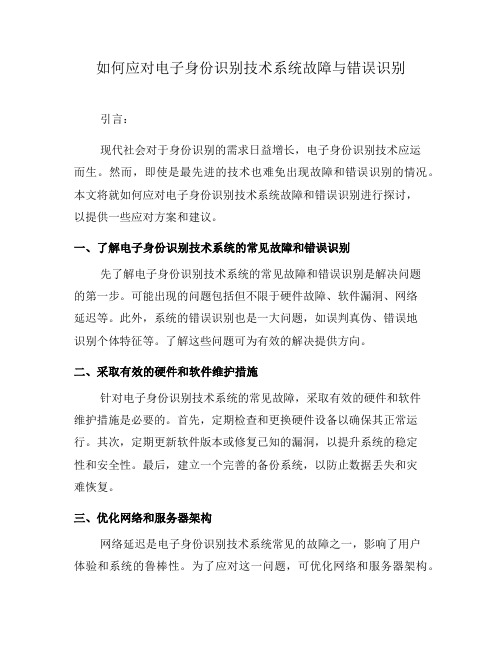
如何应对电子身份识别技术系统故障与错误识别引言:现代社会对于身份识别的需求日益增长,电子身份识别技术应运而生。
然而,即使是最先进的技术也难免出现故障和错误识别的情况。
本文将就如何应对电子身份识别技术系统故障和错误识别进行探讨,以提供一些应对方案和建议。
一、了解电子身份识别技术系统的常见故障和错误识别先了解电子身份识别技术系统的常见故障和错误识别是解决问题的第一步。
可能出现的问题包括但不限于硬件故障、软件漏洞、网络延迟等。
此外,系统的错误识别也是一大问题,如误判真伪、错误地识别个体特征等。
了解这些问题可为有效的解决提供方向。
二、采取有效的硬件和软件维护措施针对电子身份识别技术系统的常见故障,采取有效的硬件和软件维护措施是必要的。
首先,定期检查和更换硬件设备以确保其正常运行。
其次,定期更新软件版本或修复已知的漏洞,以提升系统的稳定性和安全性。
最后,建立一个完善的备份系统,以防止数据丢失和灾难恢复。
三、优化网络和服务器架构网络延迟是电子身份识别技术系统常见的故障之一,影响了用户体验和系统的鲁棒性。
为了应对这一问题,可优化网络和服务器架构。
通过提升带宽、增加服务器数量和合理配置网络设备,可以减少延迟和提高系统的响应速度。
同时,保障网络的安全性和稳定性也是重要的。
四、加强数据质量管理数据对于电子身份识别技术系统的正常运行至关重要。
错误的数据输入和管理可能导致识别错误和误判的情况。
因此,加强数据质量管理是必要的。
首先,建立完善的数据采集规范和标准,确保数据的准确性和一致性。
其次,加强数据清洗和去重工作,排除不必要的干扰因素。
此外,定期进行数据校验和评估,确保数据的可靠性和有效性。
五、引入人工智能技术辅助人工智能技术在电子身份识别领域具有广泛的应用前景。
通过引入人工智能技术,可以提高系统的判断和准确性,从而减少错误识别的情况。
例如,采用深度学习算法可以提升图像识别的精度,通过自然语言处理技术可以提高文本识别的准确性。
insufficientauthenticationexception 次序
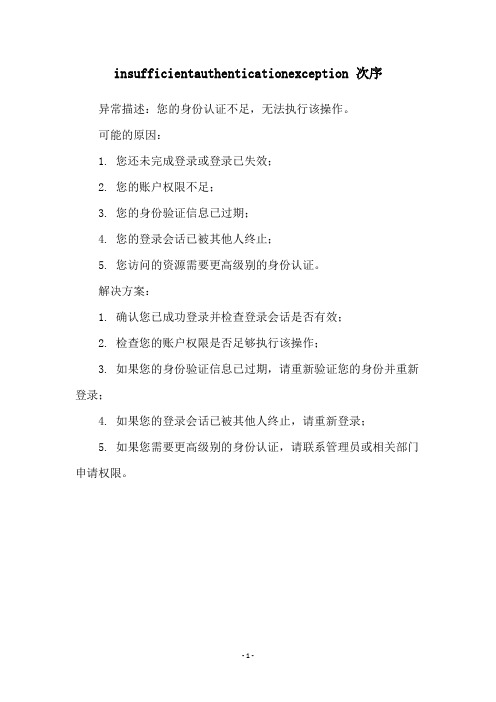
insufficientauthenticationexception 次序异常描述:您的身份认证不足,无法执行该操作。
可能的原因:
1. 您还未完成登录或登录已失效;
2. 您的账户权限不足;
3. 您的身份验证信息已过期;
4. 您的登录会话已被其他人终止;
5. 您访问的资源需要更高级别的身份认证。
解决方案:
1. 确认您已成功登录并检查登录会话是否有效;
2. 检查您的账户权限是否足够执行该操作;
3. 如果您的身份验证信息已过期,请重新验证您的身份并重新登录;
4. 如果您的登录会话已被其他人终止,请重新登录;
5. 如果您需要更高级别的身份认证,请联系管理员或相关部门申请权限。
- 1 -。
如何解决认证错误
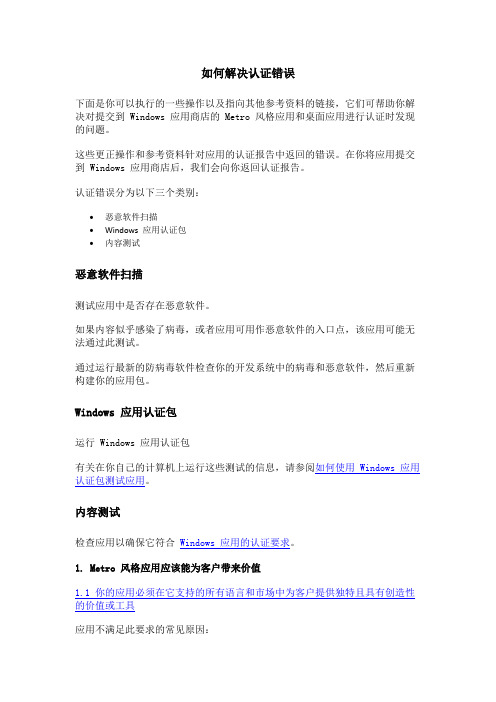
如何解决认证错误下面是你可以执行的一些操作以及指向其他参考资料的链接,它们可帮助你解决对提交到 Windows 应用商店的 Metro 风格应用和桌面应用进行认证时发现的问题。
这些更正操作和参考资料针对应用的认证报告中返回的错误。
在你将应用提交到Windows 应用商店后,我们会向你返回认证报告。
认证错误分为以下三个类别:∙恶意软件扫描∙Windows 应用认证包∙内容测试恶意软件扫描测试应用中是否存在恶意软件。
如果内容似乎感染了病毒,或者应用可用作恶意软件的入口点,该应用可能无法通过此测试。
通过运行最新的防病毒软件检查你的开发系统中的病毒和恶意软件,然后重新构建你的应用包。
Windows 应用认证包运行 Windows 应用认证包有关在你自己的计算机上运行这些测试的信息,请参阅如何使用 Windows 应用认证包测试应用。
内容测试检查应用以确保它符合Windows 应用的认证要求。
1. Metro 风格应用应该能为客户带来价值1.1 你的应用必须在它支持的所有语言和市场中为客户提供独特且具有创造性的价值或工具应用不满足此要求的常见原因:∙应用的价值或效用不明确。
∙应用仅在它声明支持的语言子集中有价值或有用。
要获取规划和设计应用方面的帮助,请查阅以下主题:∙规划Metro 风格应用1.2 当客户从 Windows 应用商店获取你的应用时,该应用必须完全能正常运行检查应用中是否有未完成的功能、未实现的选项和菜单选择,以及其他可能使你的应用看似未完成的元素。
当你提交应用时,请考虑:∙你的应用是否要求具有用户帐户?如果要求,你需要在“测试者说明”字段中包含一个测试帐户。
∙用户是否可以通过应用进行购买?如果可以,你需要提供测试这些购买的方式。
应用显示不起作用或未完成的一些常见原因包括:∙应用在主要用户场景中包含不起作用的部分或包含占位符(标记为“即将推出”、“期待更多”、“尚未提供”等)。
∙应用未在它声明支持的所有体系结构上正常运行。
win7开机密码错误 解决win7开机显示用户名或密码错误

win7开机密码错误解决win7开机显示用户名或密码错误
来源:互联网作者:佚名时间:02-28 09:14:18【大中小】32位系统罢工的缘故所以换成了64位,经过各种折腾以后发现当我重启系统的时候系统会自动尝试登陆,并且提示用户名密码错误,九牛二虎之力之后终于找到解决方法,晒出来与大家一起分享希望可以帮助到你
由于32位的系统最近总是罢工,所以抽了时间把系统改成了64位的。
当一切安装完毕之后thinkpa的指纹识别系统无法正常使用,参考了网上的意见所以需要再create一个admin 用户就可以用了,于是我照做了。
但是结果还是那个德行。
最后解决这个问题的方法居然是安装vista的驱动就可以了。
悲催的lenovo。
但是当我重启系统的时候系统会自动尝试登陆,并且提示用户名密码错误,在网上找了很多资料也没有解决这个问题。
其实不改也可以但是每天开机就要看到这个报错,还要点击一下确定感觉不舒服,后来折腾了很久终于找到了解决方法,特意在此跟大家进行分享。
错误提示如下:
解决的方法很简单:在“运行”里边输入control userpasswords2
然后点击确定。
这样问题就解决啦!。
居民身份证验证安全模块安装卸载说明(32位Windows系统)

居民身份证验证安全模块USB驱动安装卸载说明--- 32位Windows操作系统1.居民身份证验读安全模块USB驱动的安装以32位的Windows 7操作系统为例,安装步骤如下:步骤1:接入居民身份证验证安全模块接入居民身份证验证安全模块或装有居民身份证验证安全模块的第二代身份证验证(阅读)机具,若为首次安装,则会相继在电脑右下方弹出两个消息框,如图 1-1和图 1-2所示。
图1-1图1-2此时在设备管理器当中出现如下情况,如图1-3所示。
图1-3该图表明已识别到设备接入,手动添加驱动程序之后才能够使用。
Windows 7中的设备管理器的查看方式:“开始”菜单→控制面板→设备管理器。
步骤2:添加驱动确保驱动程序安装光盘当中的“32位Windows操作系统驱动\驱动文件”文件夹下包含以下文件:●samcoins.dll●USBDrv.sys●USBDrvCo.inf●sdt_s_drv.cat在设备管理器界面下,右击“未知设备”,选择“更新驱动程序软件”进行下一步,如图1-4所示。
图1-4在“更新驱动程序软件”界面下选择“浏览计算机以查找驱动程序软件”继续完成下一步,如图1-5所示图1-5点击“浏览”,选择光盘中驱动程序USBDrv.sys所在的路径,如图1-6所示,单击“下一步”继续安装。
图1-6正在安装和安装结束,如图1-7和图1-8所示,阅读机具安装成功。
图1-7图1-8安装完之后的设备管理器中的阅读机具标识如图1-9所示图1-9到此,安装结束。
2.居民身份证验读安全模块USB驱动的卸载在设备管理器界面下,此时机具已能正常使用,如图5所示,右击“SDT USB设备”选择“卸载”,弹出设备卸载对话框,如图2-1所示,勾选“删除此设备的驱动程序软件”,继续卸载驱动。
图2-1驱动卸载之后,重新启动计算机。
重新启动计算机之后,在设备管理器中的显示应如图2-2所示。
图2-2特别注意,一部分PC机存在以下问题。
Windows7安装常见的二十四中错误提示原因分析及解决方法参考
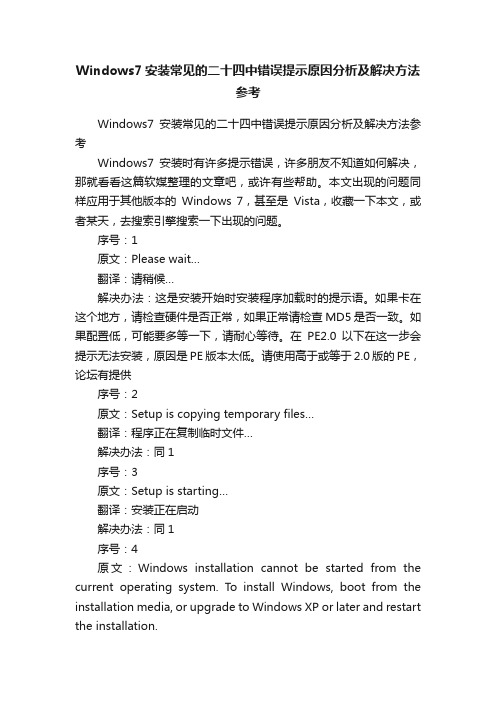
Windows7安装常见的二十四中错误提示原因分析及解决方法参考Windows7安装常见的二十四中错误提示原因分析及解决方法参考Windows7安装时有许多提示错误,许多朋友不知道如何解决,那就看看这篇软媒整理的文章吧,或许有些帮助。
本文出现的问题同样应用于其他版本的Windows 7,甚至是Vista,收藏一下本文,或者某天,去搜索引擎搜索一下出现的问题。
序号:1原文:Please wait…翻译:请稍候…解决办法:这是安装开始时安装程序加载时的提示语。
如果卡在这个地方,请检查硬件是否正常,如果正常请检查MD5是否一致。
如果配置低,可能要多等一下,请耐心等待。
在PE2.0以下在这一步会提示无法安装,原因是PE版本太低。
请使用高于或等于2.0版的PE,论坛有提供序号:2原文:Setup is copying temporary files…翻译:程序正在复制临时文件…解决办法:同1序号:3原文:Setup is starting…翻译:安装正在启动解决办法:同1序号:4原文:Windows installation cannot be started from the current operating system. To install Windows, boot from the installation media, or upgrade to Windows XP or later and restart the installation.翻译:无法从当前操作系统启动Windows安装。
若要安装Windows,请从安装介质启动,或升级到Windows XP或更高版本,然后重新启动安装。
解决办法:已经说得很清楚了,如果你是从2000系统安装,那是不行的。
请在XP或者2003、Vista升级或安装。
序号:5原文:Install Windows翻译:安装Windows解决办法:同1序号:6原文:Windows could not load required file. The file may be corrupt. To install Windows, restart the installation. Error code: 0x%2!X!翻译:Windows无法加载所需的文件。
- 1、下载文档前请自行甄别文档内容的完整性,平台不提供额外的编辑、内容补充、找答案等附加服务。
- 2、"仅部分预览"的文档,不可在线预览部分如存在完整性等问题,可反馈申请退款(可完整预览的文档不适用该条件!)。
- 3、如文档侵犯您的权益,请联系客服反馈,我们会尽快为您处理(人工客服工作时间:9:00-18:30)。
电脑开机后,运行桌面上“身份认证”批处理后依然不能上网,按以下步骤操作
一、查看本机IP地址
1.1左键点击右下角“本地连接”,在弹出的界面点击“打开网络和共享中心”
1.2点击“本地连接”,在弹出的界面,点击“详细信息”
1.3在弹出的界面,查看本机当前获取的IP地址是否是正常网段地址,所有10.79.195.X以及10.79.194.X开头的ip地址均是隔离段地址,隔离段地址只能访问固定几个网站,不能访问互联网。
如果获取的是正常网段地址,请查看sep检查日志,如果是隔离段地址,请继续检查身份认证相关配置
二、身份认证配置
2.1左键点击右下角“本地连接”,在弹出的界面点击“打开网络和共享中心”
2.2 点击“本地连接”,在弹出的界面,点击“属性”
2.3 在弹出的界面,点击“身份验证”(如果没有“身份验证”该栏,请参考“五、缺失身份验证配置栏”步骤)
2.4进入“身份验证”栏,确保与下图中配置相同
2.5点击上图中的“设置”,弹出如下窗口并做相同配置
2.6单击上图中“配置”,弹出如下图窗口,保证“自动使用windows 登录名和密码”不被勾选
2.7 回到“身份验证”窗口中,单击“其它设置”
2.8弹出如下窗口,并做相同配置(如果页面显示的为“替换凭据”,则表示之前用户名密码保存成功,无需再配置)
2.9点击保存凭据按钮,在弹出的界面输入数字办公平台用户名和办公平台密码
塔里木甲方用户名格式 xxx.tlm
塔西南甲方用户名格式 xxx.txn
乙方单位用户名格式 xxx.ptr
依次点击确定,关闭“本地连接属性”配置,退出到桌面,确保以上配置正确后,再次点击“身份验证”批处理,即能获取正常地址。
三、身份认证批处理使用方法
当计算机开机或重启后,发现不能上网时,登录主页,在主页右侧点击“网络身份准入”链接
3.1 下载“附件2.身份验证批处理”
双击运行身份认证批处理文件,该文件运行完成后,查看是否能正常上网
如果批处理文件运行后,未能显示以上运行过程,请右键点击身份验证批处理文件
在弹出的窗口选择以管理员身份运行
3.2 公用机未弹出验证窗口
由于公用机未保存用户名密码,可双击身份验证批处理文件,运行完成后,右下角便会弹出输入用户名弹窗
四、重新导入dot3svc注册表
如遇到网卡配置正常、用户名密码输入正确,运行批处理后依旧认证失败,请尝试重新导入dot3svc注册表。
4.1点击开始,输入regedit
4.2 打开注册表后,依次点开HKEY_LOCAL_MACHINE——》
SYSTEM——》CurrentControlSet——》services
4.3 打开services后,找到dot3svc选项,点击右键,选择删除
4.4 dot3svc选项删除完毕后,登录主页,在主页右侧点击“网络身份准入”链接
4.5 进入温馨提示,下载附件3:dot3svc
请根据当前系统,选择正确的dot3svc进行导入,导入成功后,重启电脑,再次打开网
卡属性,身份验证栏已出现,继续做其他相关配置。
五、缺失身份验证配置栏
打开网卡属性后,未找到“身份验证”配置栏,
5.1 请登录主页,在主页右侧点击进入网络身份准入
5.2 进入温馨提示,下载附件3:dot3svc
下载相应计算机操作系统注册表文件,然后双击下载的dot3svc_xp.reg/dot3svc_win7.reg 文件,导入dot3svc配置,导入成功后,重启电脑,再次打开网卡属性,身份验证栏已出现,继续做其他相关配置。
